Požádat o povolení systému ke změně této složky nebo souboru - jak ji opravit

- 2745
- 356
- Mgr. Rainhard Jánský
Pokud se setkáváte s tím, že při mazání nebo přejmenování složky nebo souboru v systému Windows 10, 8 nebo Windows 7 se objeví zpráva: Neexistuje přístup ke složce. Potřebujete povolení k provedení této operace. Požádejte o povolení „systému“ pro změnu této složky, může to být opraveno a nezbytné akce se složkou nebo souborem, které jsou uvedeny v těchto pokynech, včetně na konci najdete video se všemi kroky.
Vezměte však v úvahu velmi důležitý bod: Pokud jste uživatelský uživatel, nevíte, jaký druh složky (soubor) to je, a důvod pro odstranění je pouze čištění disku, nemusíte to udělat. Téměř vždy, když vidíte chybu „Požádání o změně systému“, pokusíte se provést manipulace s důležitými systémovými soubory. To může vést k poškození oken.
Jak získat povolení ze systému pro odstranění nebo změnu složky
Chcete -li získat schopnost smazat nebo změnit složku (soubor), což vyžaduje rozlišení z „systému“, budete muset provést následující jednoduché popsané kroky a v případě potřeby uvedení nezbytných povolení pro uživatele. Za tímto účelem musí mít váš uživatel práva správce Windows 10, 8 nebo Windows 7. Pokud ano, budou další kroky relativně jednoduché.
- Klikněte na složku pomocí pravého tlačítka myši a vyberte položku kontextu „Vlastnosti“. Poté přejděte na kartu bezpečnosti a klikněte na tlačítko „Navíc“.
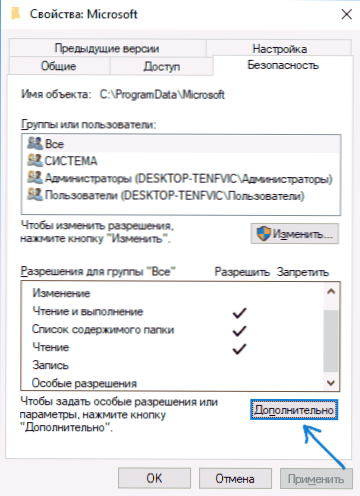
- V dalším okně v bodě „Majitel“ klikněte na „Změna“.
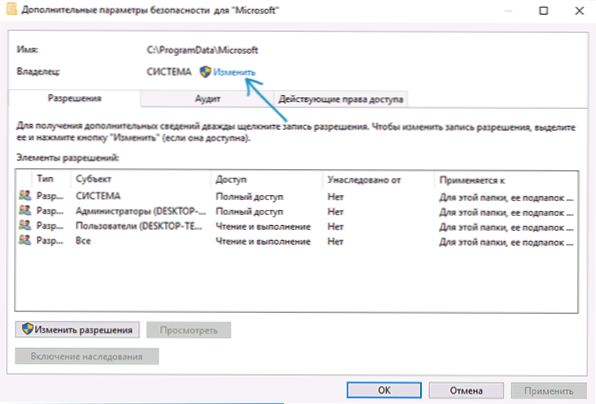
- V okně výběru uživatele nebo skupiny klikněte na „Navíc“.
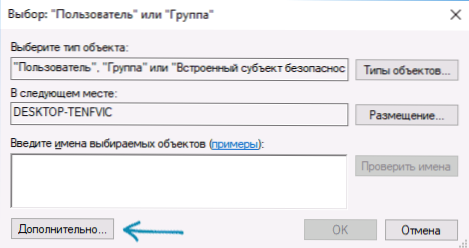
- Klikněte na tlačítko „Hledat“ a poté v seznamu výsledků vyhledávání vyberte název uživatele. Klikněte na OK a znovu "OK" v dalším okně.
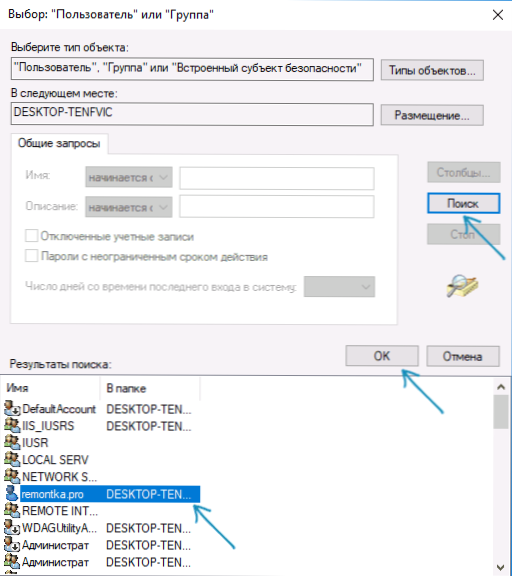
- Pokud existují, označte položky „nahradit vlastníka předpisů a objektů“ a „Nahraďte všechny poznámky o povolení dceřiné společnosti zděděné z tohoto objektu“.
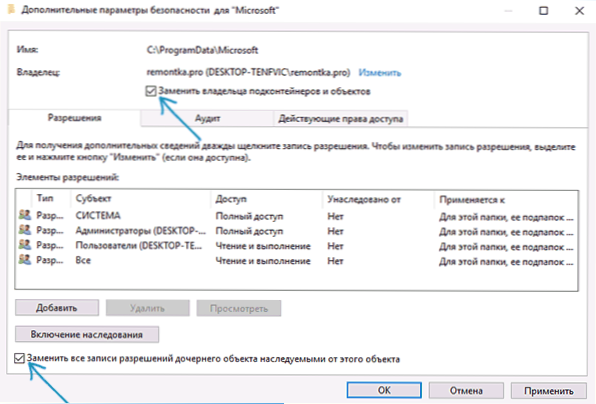
- Klikněte na OK a potvrďte změny. Když se objeví další dotazy, odpovíme „ano“. V případě chyb v průběhu změny majitele je předejte.
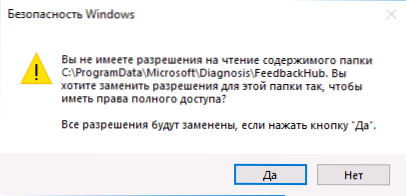
- Na konci postupu klikněte na „OK“ v okně zabezpečení.
Proces bude dokončen v tomto a získáte příležitost odstranit složku nebo ji změnit (například ji přejmenovat).
Pokud se již neobjeví „povolení k žádosti ze systému“, ale jste požádáni, abyste požádali o povolení od svého uživatele, přijďte následovně (postup je dále zobrazen na konci videa):
- Znovu přejděte do bezpečnostních vlastností složky.
- Klikněte na tlačítko „Změnit“.
- V dalším okně nebo vyberte uživatele (pokud jej máte na seznamu) a poskytněte mu plný přístup. Pokud uživatel chybí, klikněte na „Přidat“ a poté přidejte svého uživatele stejným způsobem jako v kroku 4 dříve (pomocí vyhledávání). Po přidání jej vyberte v seznamu a poskytněte úplný přístup k uživateli.
Video instrukce
Na závěr: Ani po těchto akcích nemusí být složka zcela smazána: Důvodem je to, že ve složkách systémů lze některé soubory použít při pracovním operaci T, t.E. Se zanedbaným systémem je odstranění nemožné. Někdy je v takové situaci spuštěno spuštění režimu SEFF s podporou příkazového řádku a odstranění složky pomocí příslušných příkazů.
- « Etcher - Program Multimple zdarma pro vytvoření načítání flash disk
- Jak naformátovat disk nebo flash disk na příkazovém řádku »

